Windows 10で欠落しているデフォルトの電源プランを復元する方法

このガイドでは、Windows 10でデフォルトの電源プラン(バランス、高パフォーマンス、省電力)を復元する方法を詳しく解説します。
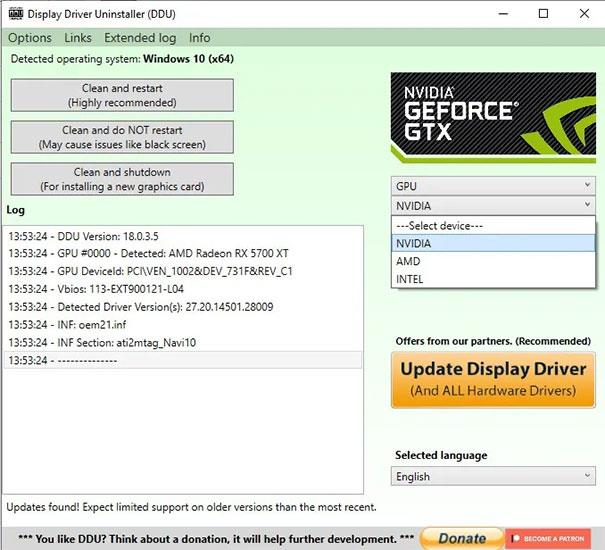
Windows 7 オペレーティング システム以降、ユーザーは、使用中にウィンドウの影の効果を簡単に確認して、ウィンドウをより目立たせることができます。ただし、混乱しすぎると感じたり、一部の機能をオフにしてデバイスのパフォーマンスを向上させたいと考えたりするため、これらの効果を好まない人もいます。
Windows 10 でウィンドウ シェーディング機能をオフにする操作は非常に簡単で、コンピューター上で直接調整できます。 Windows 10 のウィンドウ シェーダー機能をオフにするには、以下の記事に従ってください。
ステップ1:
Windows の検索バーに「コントロール パネル」というキーワードを入力し、結果にアクセスします。

不要なエフェクトをオフにして Windows を高速化しましょう。
コントロール パネル インターフェイスで、[システムとセキュリティ]を見つけてアクセスします。

ステップ2:
「システムとセキュリティ」インターフェースで、「システム」を選択します。

ステップ 3:
ここでは、左側のメニューで[詳細システム設定]タブを選択します。

ステップ 4:
[詳細設定] タブで、[設定]を選択します。

[ウィンドウの下に影を表示] ボックスのチェックを外すだけです。[OK]を選択して設定を保存します。

Windows でウィンドウの影の効果をオフにする手順は比較的シンプルで簡単です。再度使用する場合は、上記の手順に従って [Windows の下に影を表示する] チェックボックスをオンにし、[OK] をクリックして設定を保存します。
詳細については、次の記事を参照してください。
成功を祈っています!
このガイドでは、Windows 10でデフォルトの電源プラン(バランス、高パフォーマンス、省電力)を復元する方法を詳しく解説します。
仮想化を有効にするには、まず BIOS に移動し、BIOS 設定内から仮想化を有効にする必要があります。仮想化を使用することで、BlueStacks 5 のパフォーマンスが大幅に向上します。
WiFi 接続に接続するときにドライバーが切断されるエラーを修正する方法を解説します。
DIR コマンドは、特定のフォルダーに含まれるすべてのファイルとサブフォルダーを一覧表示する強力なコマンド プロンプト コマンドです。 Windows での DIR コマンドの使用方法を詳しく見てみましょう。
ソフトウェアなしで Windows 10 アプリをバックアップし、データを保護する方法を説明します。
Windows のローカル グループ ポリシー エディターを使用して、通知履歴の削除やアカウントロックの設定を行う方法を説明します。
重要なリソースを簡単に監視及び管理できる<strong>IP監視</strong>ソフトウェアがあります。これらのツールは、ネットワーク、インターフェイス、アプリケーションのトラフィックをシームレスに確認、分析、管理します。
AxCrypt は、データの暗号化に特化した優れたソフトウェアであり、特にデータ セキュリティに優れています。
システムフォントのサイズを変更する方法は、Windows 10のユーザーにとって非常に便利です。
最近、Windows 10にアップデートした後、機内モードをオフにできない問題について多くのユーザーから苦情が寄せられています。この記事では、Windows 10で機内モードをオフにできない問題を解決する方法を説明します。








